UPDF for Mac – kasulik tasuta PDF-i redaktor inspiratsiooni saamiseks
Varia / / August 05, 2022
PDF-redaktorit kasutades saate selle abil muuta lehekülgede järjekorda või kombineerida erinevate PDF-ide lehti, et luua uus PDF-dokument. Sellegipoolest on Maci seadmete jaoks tasuta PDF-i redaktori otsimine väga keeruline; mida on lihtne kasutada ja millel on palju funktsioone. Lisaks on saadaval palju PDF-i redigeerijaid, nii et te ei pea muretsema endale meelepärase leidmise pärast. Sellest hoolimata on need tavaliselt liiga kallid, kuna te ei pea kulutama ühtegi senti.
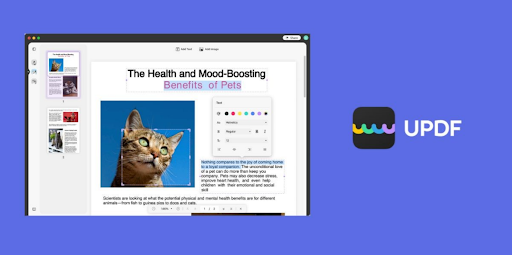
UPDF on tasuta PDF-i redaktor; saate PDF-failides teksti ja pilte redigeerida, PDF-i märkmeid teha ja PDF-lehti korraldada jne. Üldiselt on see universaalne PDF-redaktor ja suudab teie vajadusi hõlpsalt täita. Sa saad ka laadige alla UPDF Maci, Windowsi, iOS-i ja Androidi seadmetele. Seega, kui teil on Macbook ja soovite Maci jaoks mõeldud UPDF-i kohta rohkem teada saada, siis olge meiega kuni lõpuni.
Lehekülje sisu
-
UPDF Macile: kõik, mida peate teadma
- #1. Redigeeri teksti PDF-is
- #2. Redigeeri pilte PDF-is
- #3. Lisage PDF-i märkused
- #4. Teisendage PDF OCR-iga
- #5. Redigeerige lehti PDF-is
- #6. Allkiri PDF-ile
- Mis on Maci jaoks mõeldud UPDF-i hind?
- Järeldus
UPDF Macile: kõik, mida peate teadma
Kas teil on vaja a tasuta PDF-i redaktor mis võimaldab teil PDF-dokumente, pilte jne redigeerida? Siis on UPDF teie jaoks parim valik. Alustame Maci jaoks mõeldud UPDF-i funktsioonidega:
#1. Redigeeri teksti PDF-is
UPDF Macile on teksti redigeerimise funktsioon. See võimaldab kasutajatel nende tööriistade abil tekste redigeerida, kirjavigu parandada ja fraase muuta. Lisaks saavad kasutajad valida paljude fondi suuruste ja stiilide hulgast.
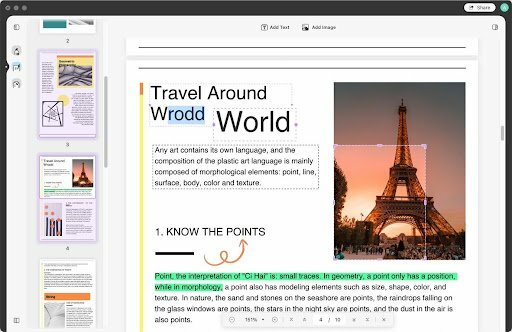
Reklaamid
#2. Redigeeri pilte PDF-is
UPDF-i abil saate muuta kogu oma dokumendi kujutise metat (nt suurust, pööramist ja vormindamist). Näiteks oma dokumendile fotode lisamiseks saate UPDF-i abil nende suurust muuta ja lisada.
#3. Lisage PDF-i märkused
UPDF-i abil saate hõlpsalt esile tõsta, allajoonida ja läbikriipsutada. Samuti on märkuste tegemine UPDF-iga väga lihtne. UPDF-i abil saate oma PDF-i lisada tekstikaste, tähelepanulaiendeid, tekstikommentaare ja märkmeid. UPDF-i kõige huvitavam osa on see, et saate oma PDF-dokumentidele lisada erinevaid kujundeid, sealhulgas templeid ja kleebiseid.
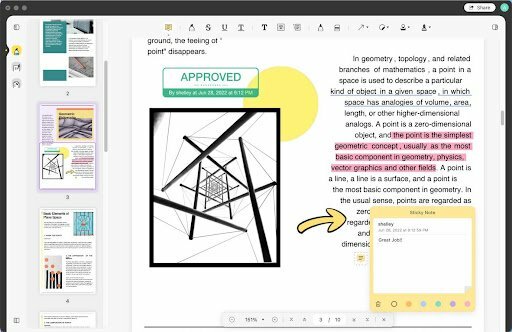
#4. Teisendage PDF OCR-iga
See on midagi, mis mulle kõige rohkem meeldis. UPDF-i kasutades saate teisendada PDF-i Wordiks, Excel, PowerPoint, pildid, tekst, RTF, HTML, XML või PDF/A vorming. Sellel on OCR, mis aitab teie dokumendis ära tunda rohkem kui 20 keelt, et teisendada skannitud dokument või pildipõhine fail otsitavatesse ja redigeeritavatesse vormingutesse ilma paigutust muutmata.
Reklaamid
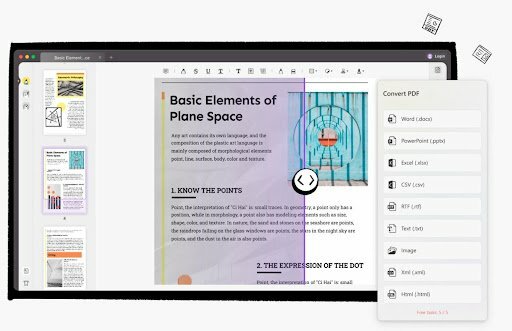
#5. Redigeerige lehti PDF-is
UPDF-i abil saate PDF-is lehti pöörata, ekstraktida, kustutada, sisestada, ümber järjestada, kustutada või asendada.
#6. Allkiri PDF-ile
Samuti saate oma PDF-i allkirjastada. Jah, UPDF võimaldab teil PDF-dokumendi kontaktile või vormile lisada käsitsi kirjutatud märgi.
Reklaamid
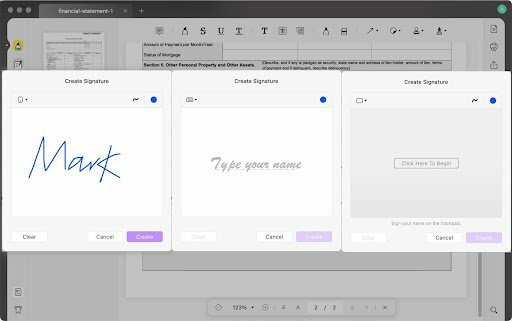
#7. Loe PDF-i
Lugemise produktiivsuse suurendamiseks Macis on UPDF-i abil kokku 4 meetodit.
Mis on Maci jaoks mõeldud UPDF-i hind?
Kui töötate ainult ühe failiga päevas, on UPDF for Mac tasuta. Vastasel juhul lisatakse vesimärgid. Tasuline plaan on siiski vajalik, kui soovite salvestada rohkem faile ilma piiranguteta.
Noh, teisest küljest võimaldab UPDF-i Windowsi versioon ainult PDF-faile lugeda, märkmeid teha ja hallata. See on täiesti tasuta. Maci versioonil on rohkem funktsioone kui Windowsi versioonil; Seetõttu pole see Maci kasutajatele täiesti tasuta.
Järeldus
Reklaam
Minu arvates, kui soovite PDF-redaktorit, mida saate regulaarselt kasutada, võimaldab UPDF seda teha. Nagu me juba mainisime, annab UPDF teile täieliku kontrolli kõike ise teha. Seega, kui te pole seda tarkvara proovinud, soovitame seda kindlasti.
See on kõik, mida peate Maci jaoks mõeldud UPDF-i kohta teadma. Loodame, et see juhend on teile informatiivne. Vahepeal kasutage kommentaaride jaotist ja andke meile teada, kas teile meeldis see rakendus või mitte.



